المحتوى:
الطريقة 1: تفعيل البحث التلقائي عن التحديثات
أسهل طريقة لتثبيت آخر التحديثات لنظام التشغيل هي تفعيل الأداة التلقائية لاكتشافها وتثبيتها. يمكن للمستخدم اختيار الوقت المناسب الذي يتم فيه تفعيل الأداة والبحث عن التحديثات. وبالتالي، لن يحتاج إلى اتخاذ أي إجراءات يدوية، حيث ستتم إضافة جميع التحديثات تلقائيًا وستدخل حيز التنفيذ فور إعادة تشغيل الكمبيوتر. إذا كانت هذه الطريقة تناسبك، يمكنك استخدام التعليمات الخاصة بإعدادها من خلال الرابط التالي.
لمزيد من التفاصيل: تفعيل التحديث التلقائي على Windows 7
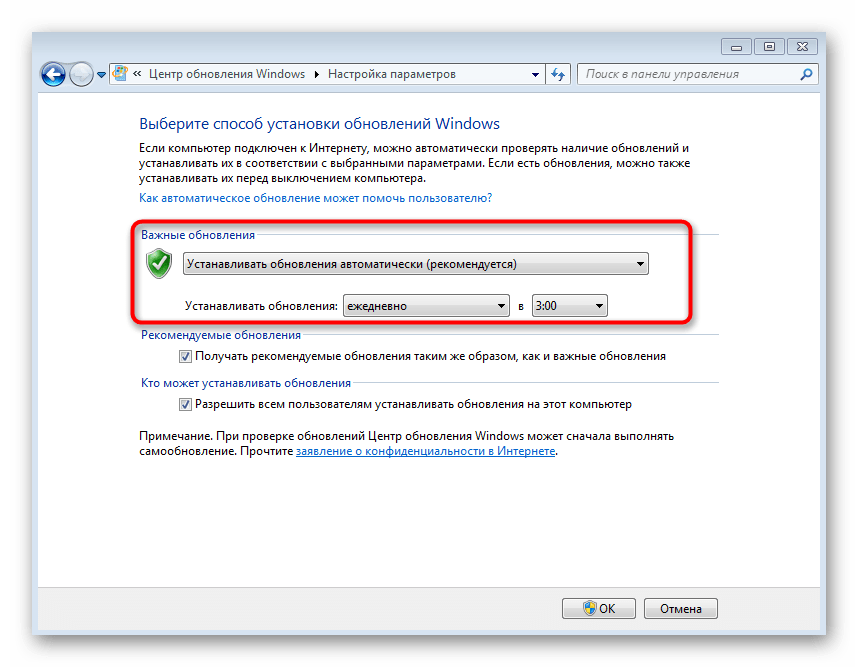
الطريقة 2: التحديث إلى Service Pack 1
من الضروري تخصيص طريقة منفصلة لتحديث Windows 7 إلى SP 1، حيث إنها آخر تحسين كبير للمكونات التي تم إصدارها قبل انتهاء دعم نظام التشغيل من قبل Microsoft. ليس دائمًا ما يسمح الأداة القياسية للبحث عن التحديثات بالانتقال مباشرة إلى هذه النسخة، وقد تظهر صعوبات مختلفة تحتاج إلى حلها بنفسك. إذا لم تقم بعد بالتحديث إلى Service Pack 1، فإن الوقت الحالي هو الأنسب للقيام بذلك، باستخدام الدليل من مقالتنا الأخرى.
لمزيد من التفاصيل: تحديث Windows 7 إلى Service Pack 1
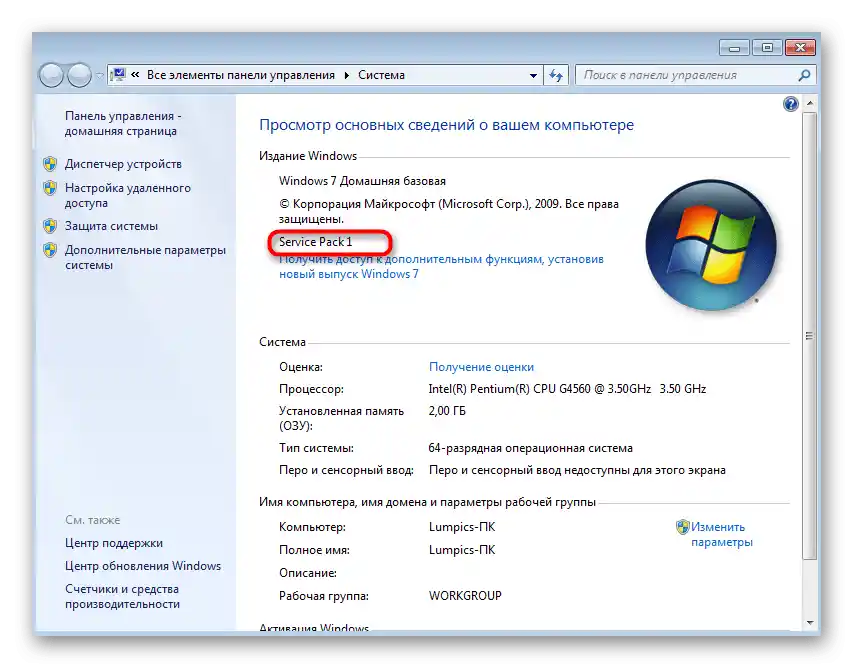
الطريقة 3: التثبيت اليدوي للتحديثات
هناك عدة خيارات مختلفة لكيفية تثبيت التحديثات يدويًا لنظام Windows 7. أحيانًا يتطلب ذلك الضغط على زر واحد فقط، حيث تم العثور على التحديثات بالفعل وتنتظر التأكيد على التثبيت.في حالة عدم ذلك، يجب مراجعة قائمة التحديثات الاختيارية والإصلاحات، ثم اختيار ما ترغب في إضافته إلى نظام التشغيل. اقرأ المادة التالية التي تساعدك في تحديد الطريقة المناسبة وكيفية تنفيذها بسرعة.
لمزيد من التفاصيل: التثبيت اليدوي للتحديثات في Windows 7
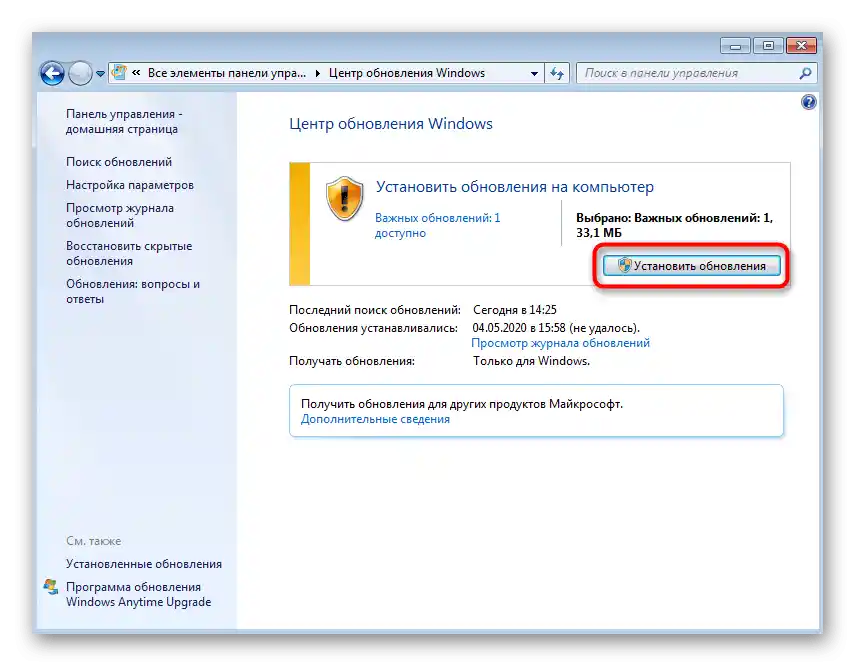
الطريقة 4: تنزيل التحديثات من الموقع الرسمي
الطريقة الأخيرة التي سنناقشها في هذه المقالة تتعلق بالبحث عن التحديثات وتثبيتها حسب اسمها من الموقع الرسمي. ستكون هذه الطريقة مثالية عندما يواجه المستخدم مشاكل في تشغيل برنامج معين أو لعبة بسبب عدم وجود تحديث معين. للبحث والتثبيت، اتبع الخطوات التالية:
انتقل إلى الموقع الرسمي لشركة Microsoft
- استخدم الرابط أعلاه لفتح الموقع الرسمي لشركة Microsoft، حيث يمكنك تفعيل شريط البحث.
- أدخل هناك اسم التحديث واضغط Enter للبحث عنه.
- اطلع على النتائج التي حصلت عليها واختر الصفحة المطلوبة، مع مراعاة نوع نظامك.
- عند الوصول إلى الصفحة الجديدة، اضغط على "تنزيل".
- انتظر حتى تكتمل تحميل المكون ثم قم بتشغيل الملف الذي حصلت عليه.
- ستظهر نافذة مثبت التحديثات المستقلة، التي ستتحقق من وجود تحديث لهذه النسخة على الكمبيوتر. عند تأكيد عدم وجوده، سيبدأ عملية التثبيت.
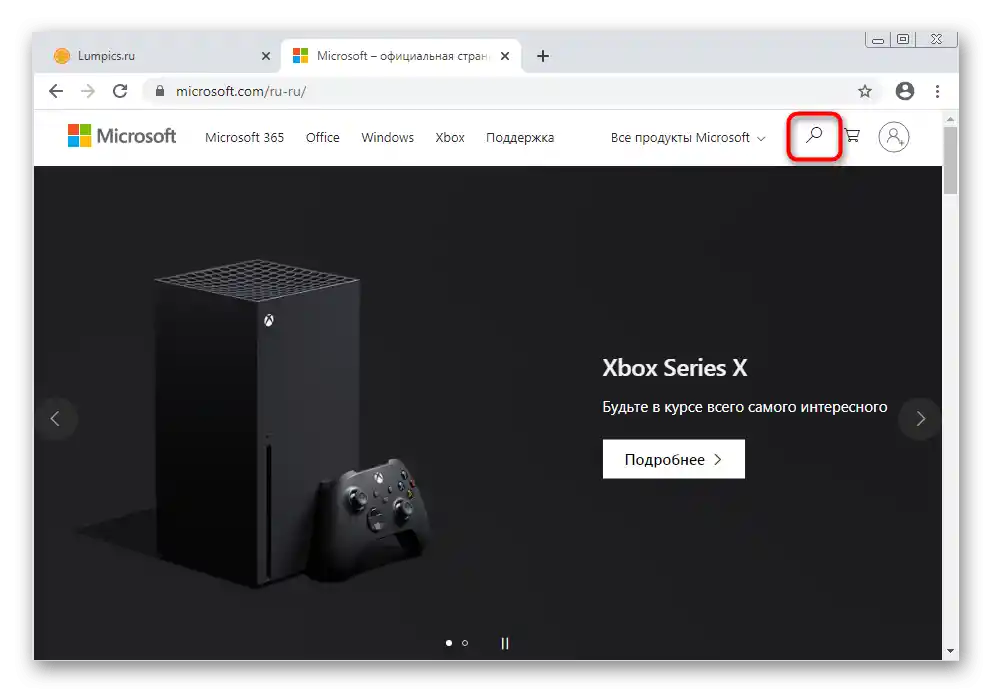
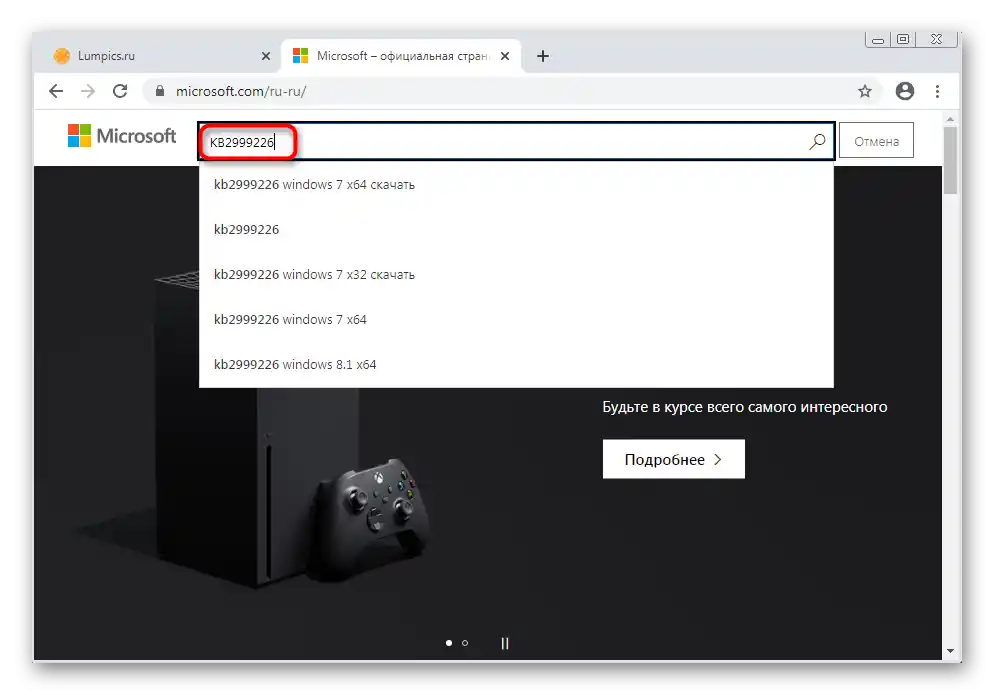
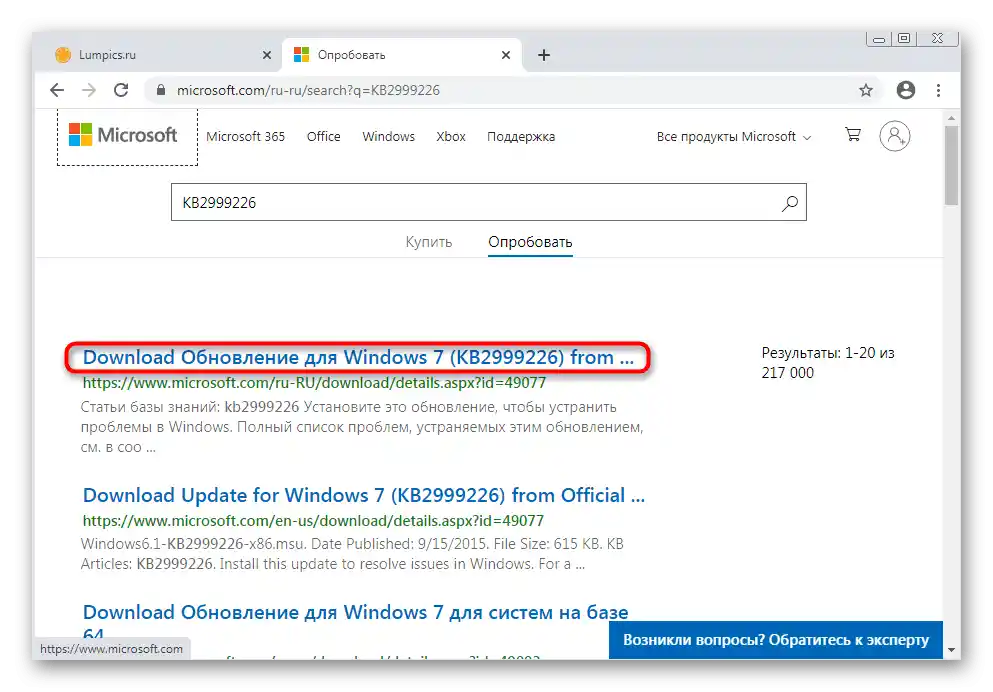
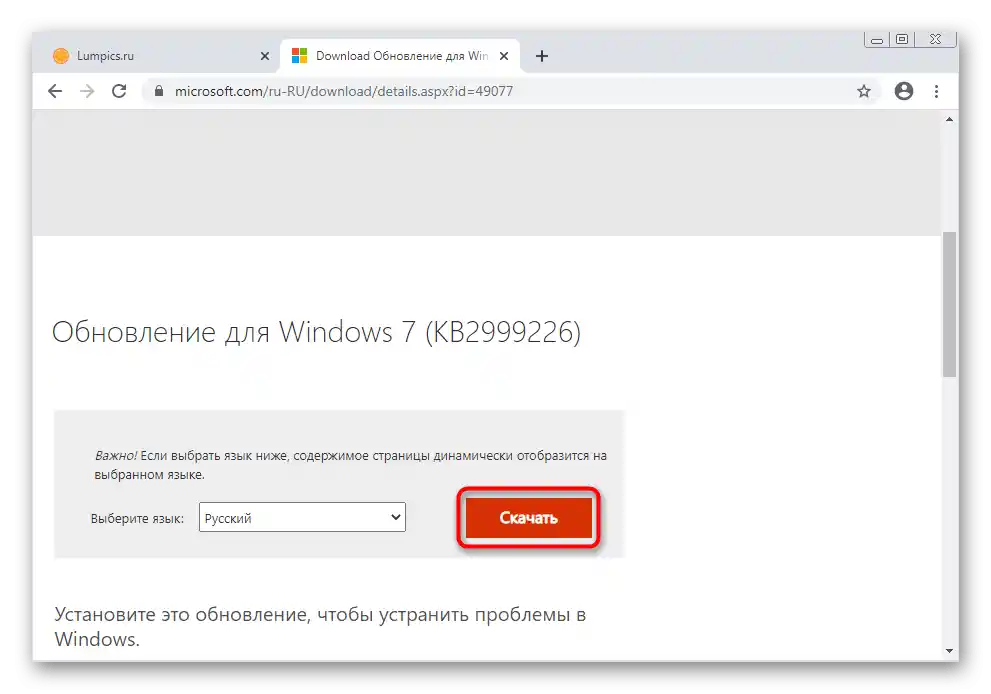
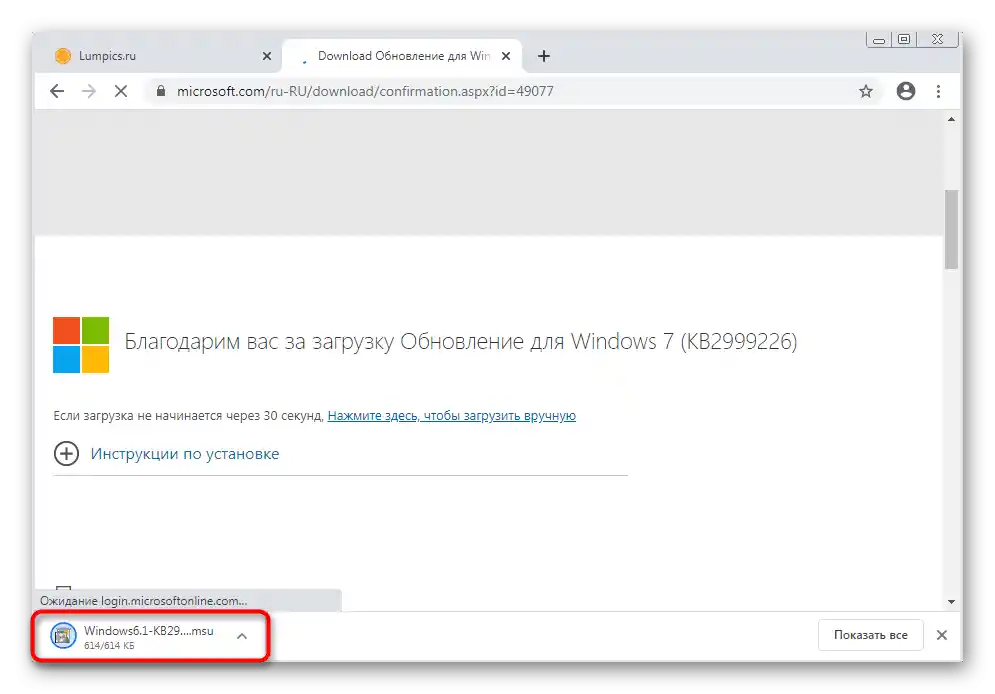

عندما تظهر إشعار الحاجة إلى إعادة تشغيل نظام التشغيل، أكد ذلك لتطبيق التغييرات ولتشغيل جلسة Windows التالية مع وجود التحديث المطلوب.
حل المشكلات المحتملة
لا تتم دائمًا عملية تثبيت التحديثات في Windows 7 بسلاسة، ويواجه العديد من المستخدمين أنواعًا مختلفة من الأخطاء. أحيانًا يتطلب الأمر إزالة التحديثات الموجودة بالفعل أو العثور على السبب الذي يمنع تثبيت التحديث.يمكنك طلب المساعدة من مقالات محددة على موقعنا من خلال النقر على أحد العناوين المناسبة.
اقرأ أيضًا:
حل مشاكل تثبيت تحديث Windows 7
البحث عن تحديثات Windows 7 على الكمبيوتر
تشغيل خدمة التحديثات في Windows 7
إصلاح مشاكل البحث عن التحديثات في Windows 7